Kako dijeliti PowerPoint prezentacije u Microsoft timovima?

Saznajte kako jednostavno možete predstaviti ppt datoteku na sastancima Microsoft Teams.
Prije nekoliko dana od čitatelja smo dobili sljedeću poruku:
Hej! obično koristim Microsoft Teams za kontinuirano upravljanje projektima i komunikaciju, ali nedavno smo sklopili ugovor s nekoliko kupaca koji koriste Cisco Webex Meetings za timsku suradnju i suradnju s dobavljačima. Sada kada je projekt u punom jeku i sastanci su zakazani lijevo i desno, ne mogu pratiti količinu skočnih obavijesti o dolaznim sastancima i "bipova" iz Webexa. Posebno zbog činjenice da također primam dosta skočnih prozora Zooma koje bih želio onemogućiti , kao i Outlook podsjetnike o dolaznim sastancima.
Hvala na pitanju. Uz sve veću upotrebu softvera za timsku suradnju (Microsoft Teams, Zoom, Webex i drugi), također se moramo suočiti sa sve većim priljevom obavijesti na radnoj površini. Oni neizbježno utječu na našu sposobnost da se usredotočimo na zadatke koji su nam na raspolaganju. Srećom, nije tako teško upravljati postavkama obavijesti Webexa. Čitajte dalje za brzi odgovor o tome kako isključiti ta upozorenja i zvukove na radnim površinama iz Webexa
Zaustavite skočne obavijesti i zvukove Webexa
Pod pretpostavkom da ste u sustavu Windows, postupite na sljedeći način:
1. KORAK: Pozovite svoju aplikaciju Cisco Webex Meetings ili pritiskom na ikonu radne površine ili ikone trake zadataka dostupne na donjoj programskoj traci. Ako iz nekog razloga bilo koji od njih nije dostupan, jednostavno upišite naziv aplikacije u izbornik za pretraživanje na programskoj traci , koji možete otvoriti pritiskom na povećalo.
KORAK 2: Pojavit će se aplikacija Webex Cisco Meeting . U zaglavlju pritisnite ikonu Postavke .
3. KORAK: Idite na karticu Obavijesti i onemogućite Obavijesti o sastancima pomoću klizača, a zatim obavezno pritisnite Spremi (koraci prikazani u nastavku).
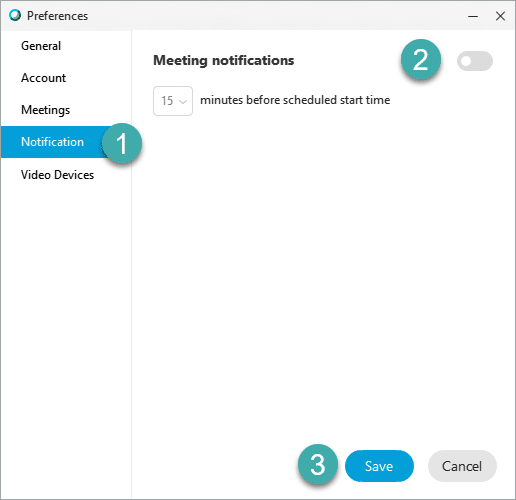
Imajte na umu da iz aplikacije također možete postaviti vrijeme obavijesti, pa ako Outlook prema zadanim postavkama daje upozorenje 15 minuta prije početka sastanka, Webex bi mogao dati ad hoc upozorenje u vrijeme početka sastanka.
To je uglavnom to, ali u slučaju da su podsjetnici i upozorenja Webexa još uvijek uključeni, svakako ponovno pokrenite Windows računalo i bit ćete spremni. Slobodno postavljajte dodatna pitanja po potrebi.
Pročitajte ovaj post da biste onemogućili automatsko pokretanje Webex Meetingsa kada uključite računalo.
Saznajte kako jednostavno možete predstaviti ppt datoteku na sastancima Microsoft Teams.
Naučite prilagoditi pojedinosti svog Zoom sastanka kako biste poboljšali iskustvo sudionika.
Saznajte kako jednostavno zaustaviti pokretanje Microsoftovih timova kada uključite Windows.
U ovom članku saznajte kako onemogućiti automatsko snimanje u Zoomu i kako ručno uključiti snimanje. Pronađite sve korisne korake i savjete.
Saznajte kako ukloniti ili sakriti poruke i povijest razgovora Microsoft Teams.
Naučite kako jednostavno priložiti datoteke Microsoft Officea u pozivnice za sastanke vašeg kalendara Teams.
Saznajte kako jednostavno otkazati svoj besplatni ili Pro Zoom račun. Ključni koraci za brisanje vašeg Zoom profila.
Saznajte kako jednostavno možete dodati sliku profila u Zoom Meetings na Android i Windows. Uputstvo sa slikama i koracima.
Pojavljuju li se problemi s mikrofonom u Microsoft Teams? Ovdje su savjeti kako uključiti mikrofon i riješiti probleme s zvukom.
Saznajte kako brzo omogućiti i pronaći snimke sastanaka Microsoft Teams timova.








